Cách tạo hiệu ứng câu trả lời đúng trong PowerPoint
Mục lục nội dung
Sử dụng PowerPoint để thiết kế các trò chơi trả lời câu hỏi trắc nghiệm, bạn muốn tạo hiệu ứng câu trả lời đúng để người xem biết là mình đã chọn đúng câu trả lời chưa, ngoài ra hiệu ứng câu trả lời đúng trong PowerPoint cũng làm cho bài thuyết trình sinh động và chuyên nghiệp hơn. Nếu bạn chưa biết cách tạo hiệu ứng câu trả lời đúng trong PowerPoint, vậy mời bạn cùng tham khảo bài viết dưới đây nhé.
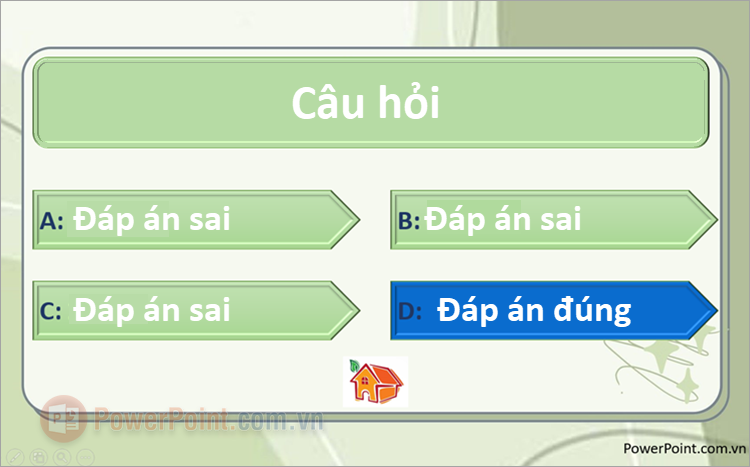
Để tạo hiệu ứng câu trả lời đúng trong PowerPoint bạn thực hiện theo các bước sau nhé.
Bước 1: Thêm hiệu ứng cho câu trả lời đúng
Trong slide câu hỏi và câu trả lời, bạn chọn vào text box hay shape chứa câu trả lời đúng, tiếp theo bạn chọn Animations -> chọn biểu tượng tam giác nhỏ quay xuống Animation Styles.
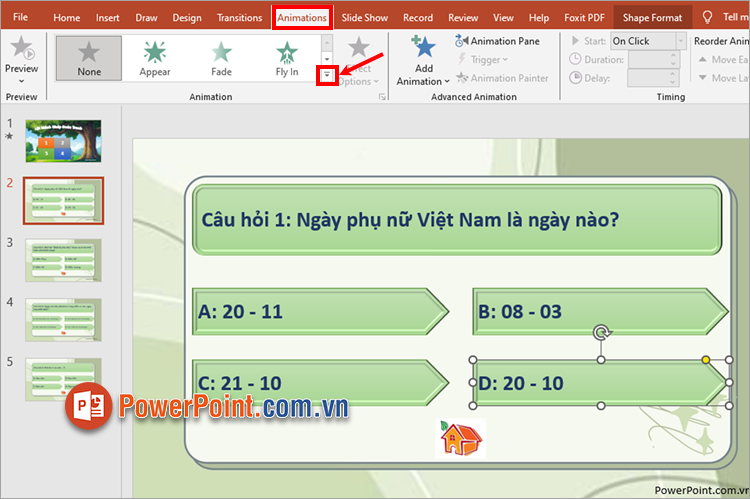
Chọn hiệu ứng nhấn mạnh trong phần Emphasis, nếu bạn muốn đáp án đúng sẽ đổi màu bạn chọn Fill Color nhé.
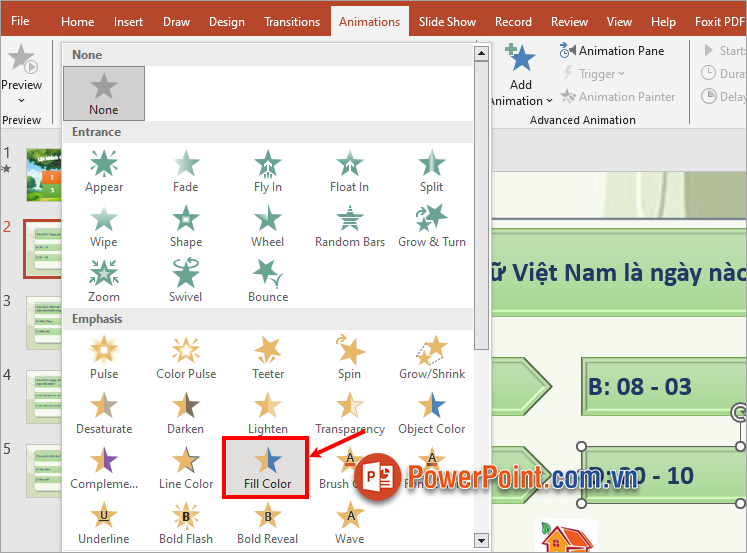
Bước 2: Thiết lập màu sắc đổi màu và thêm âm thanh
Chọn vào đáp án đúng và chọn Shape Format -> Animation Pane trong phần Advanced Animation.
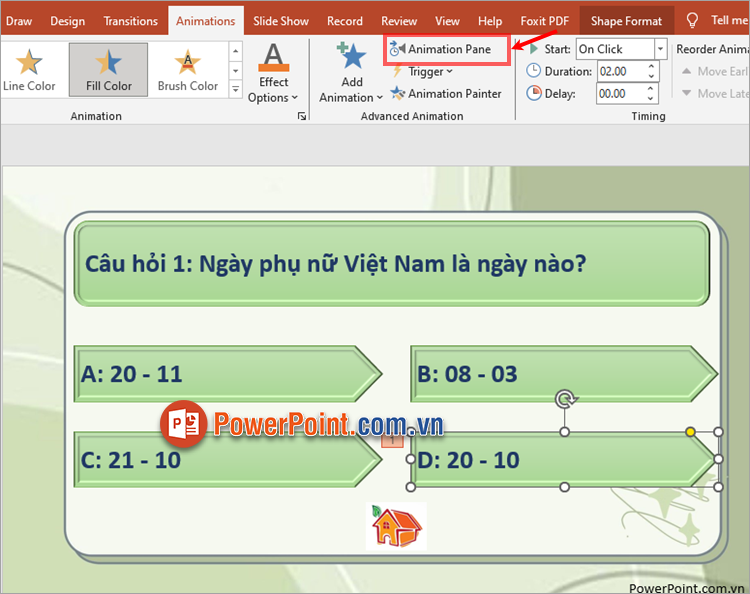
Xuất hiện phần Animation Pane bạn nhấp đúp chuột trái vào tên text box hay shape của đáp án đúng, hoặc bạn chọn biểu tượng tam giác nhỏ bên phải tên và chọn Effect Options.
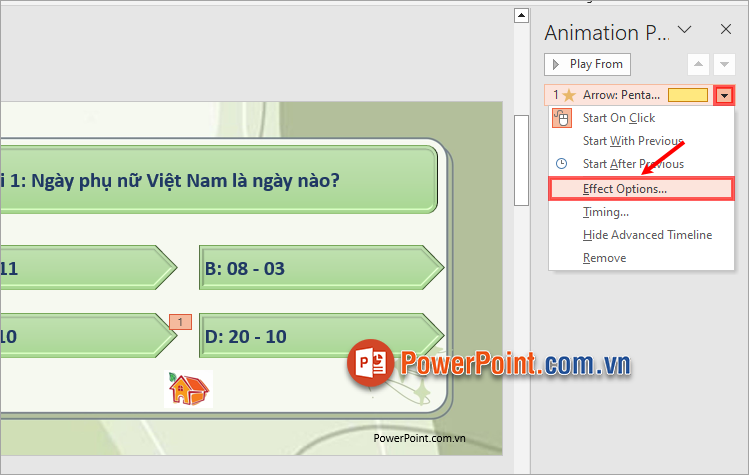
Hộp thoại Fill Color xuất hiện, nếu bạn muốn chọn màu sẽ đổi thành màu xanh nước biển thì bạn chọn màu xanh trong phần Fill Color.
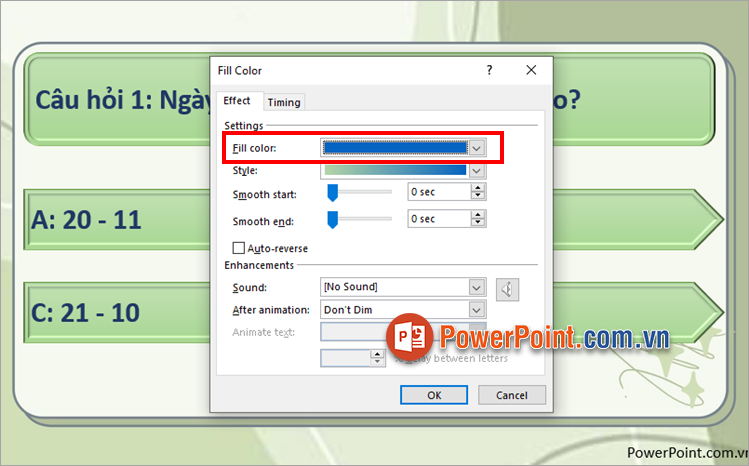
Để thêm âm thanh bạn chọn âm thanh bất kỳ trong phần Sound, nếu bạn muốn âm thanh vỗ tay thì bạn chọn Applause, sau đó chọn OK.
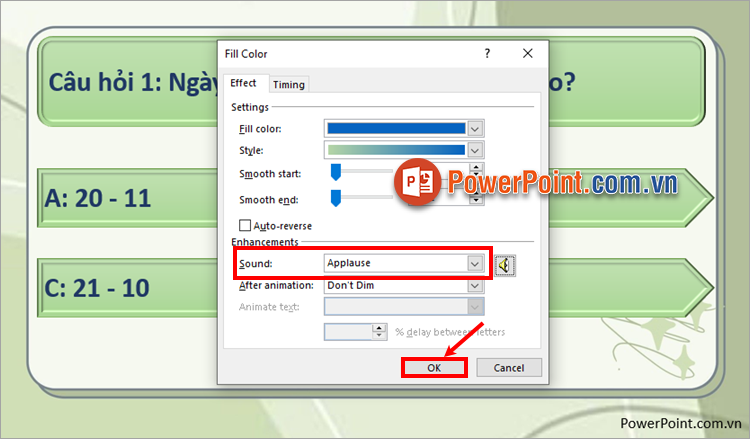
Bước 3: Gắn trigger
Để khi chọn vào đáp án đúng thì hiệu ứng Fill Color thực hiện, bạn cần gắn trigger cho đáp án đúng bằng cách chọn biểu tượng tam giác cạnh tên đáp án và chọn Timing.
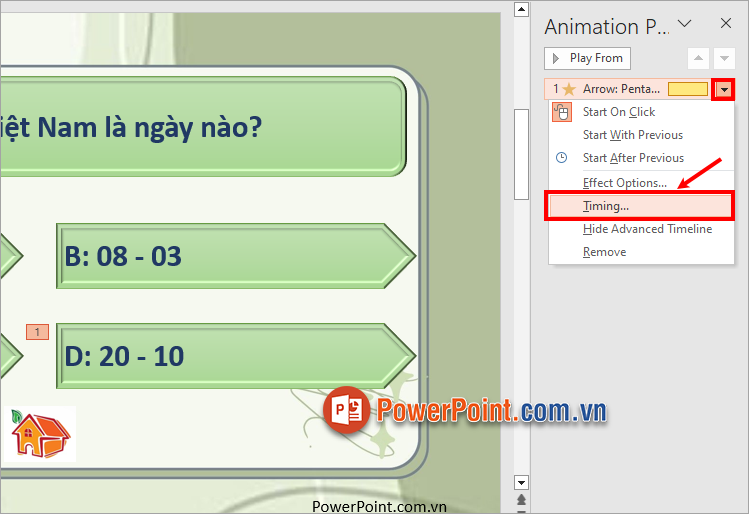
Trong thẻ Timing của Fill Color bạn chọn Triggers, tiếp theo chọn Start effect on click of và chọn đến tên của đáp án đúng đó, cuối cùng chọn OK.
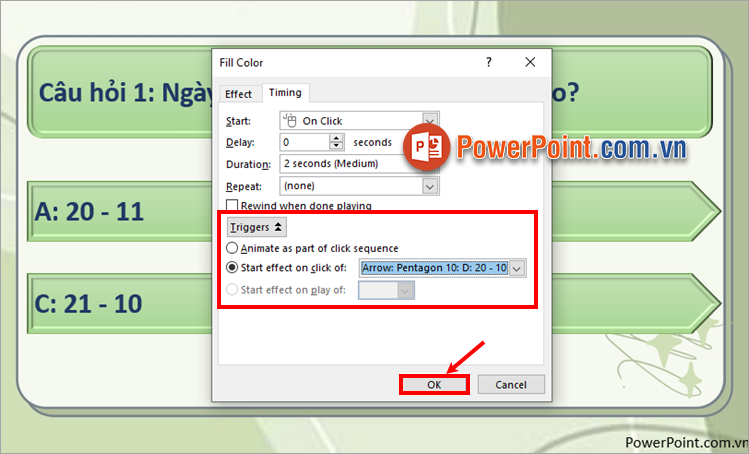
Như vậy khi chạy slide, bạn chọn vào đáp án đúng thì đáp án đúng sẽ chuyển sang màu xanh nước biển và phát ra âm thanh tiếng vỗ tay. Tương tự như vậy bạn có thể dễ dàng tạo hiệu ứng câu trả lời sai trong PowerPoint.
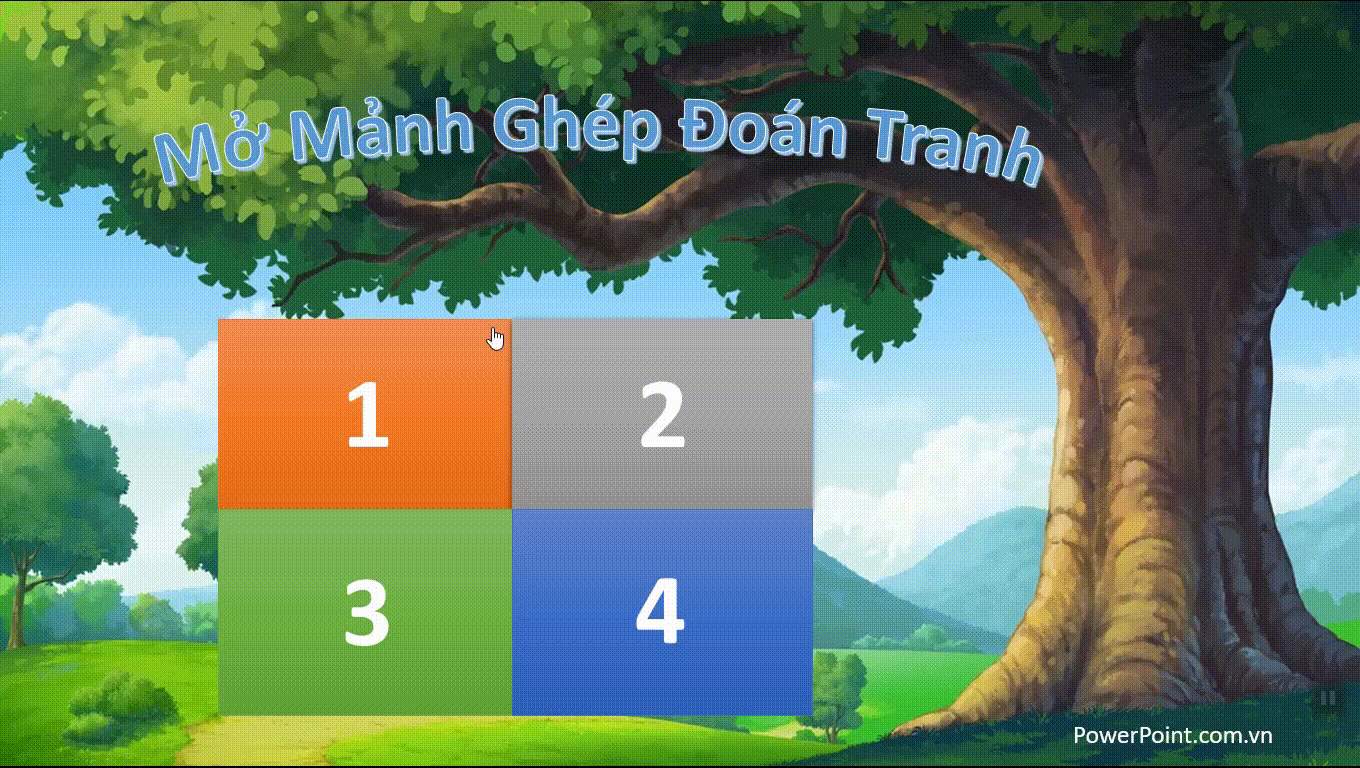
Trên đây PowerPoint.com.vn đã chia sẻ với bạn cách tạo hiệu ứng câu trả lời đúng trong PowerPoint. Một trong những hiệu ứng được sử dụng nhiều nhất đó chính là chuyển câu trả lời đúng sang màu xanh và phát ra âm thanh tiếng vỗ tay như bài viết hướng dẫn, bạn có thể thực hiện thay đổi tùy chính theo mục đích của mình. Hi vọng bài viết này sẽ giúp ích cho bạn, cảm ơn bạn đã quan tâm và theo dõi bài viết này.


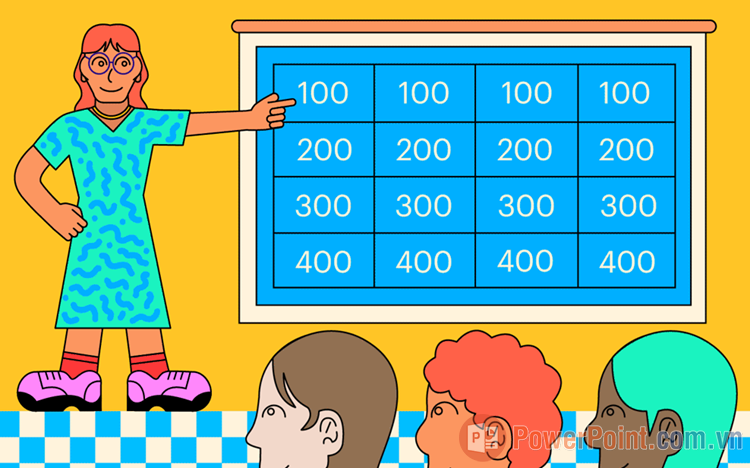

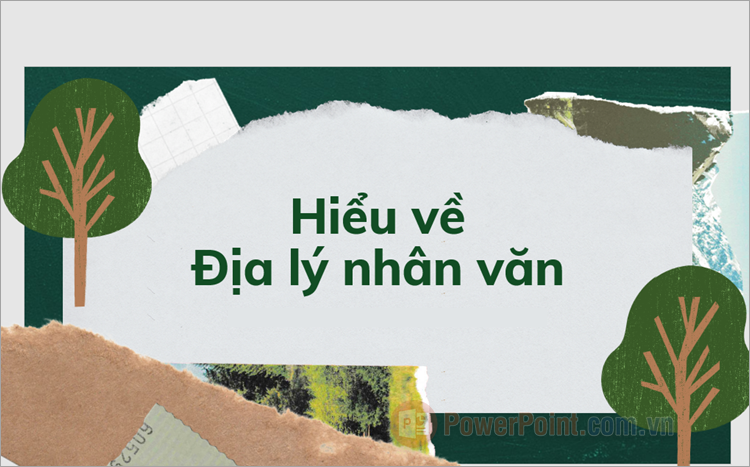

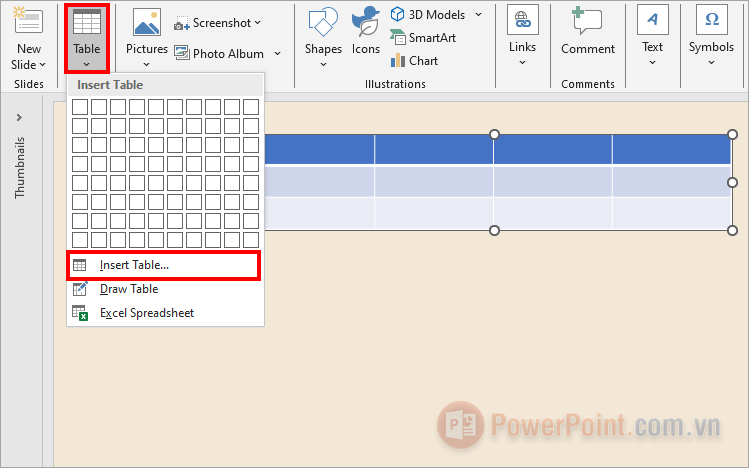
Viết bình luận